Dowiedz się, jak wyłącz lub włącz funkcję Auto HDR w systemie Windows 11 , aby ulepszyć zwykłą zawartość SDR.
Jeśli monitor obsługuje HDR, możesz łatwo włączyć funkcję HDR w systemie Windows 11 za pomocą ustawień. Po włączeniu wszystkie treści HDR, w tym filmy i gry, wyglądają o wiele lepiej w porównaniu do regularnego oglądania SDR. A co z zwykłą zawartością SDR? Gdy funkcja HDR jest włączona, zawartość SDR może nie wyglądać dobrze w nieregularnych lub zmytych kolorach. Na przykład, jeśli grasz w grę niezależną lub starszy tytuł AAA, szanse na wsparcie HDR są bardzo niskie. W takim przypadku umożliwienie HDR sprawia, że gra wygląda i czuje się bardzo wyłączona.
Aby poradzić sobie z tego rodzaju problemami, Microsoft kupił jedną z popularnych funkcji Xbox o nazwie „ Auto HDR ” w systemie Windows 11. Po włączeniu systemu Windows 11 próbuje ulepszyć zawartość SDR src=”https://i0.wp.com/windowsloop.com/wp-content/uploads/2021/07/quick-settings-in-windows-11-060721.jpg?w=1100&ssl=1″>
w tym szybkim i łatwym przewodniku, pozwól mi pokazać ci stopnie, aby włączyć auto w okienach 11. Rozpoczęło się.
Przed uruchomieniem
funkcja HDR powinna być włączona , aby włączyć lub wyłączyć automatyczne HDR w systemie Windows 11.
Włącz lub wyłącz automatyczne HRD w systemie Windows 11 przy użyciu ustawień
Obracanie automatycznego HDR ON lub OFF pozostałego systemu jest dość łatwe. Musisz tylko przełączyć opcję i możesz iść. Oto jak.
Otwórz aplikację Ustawienia , naciskając klawisz „Windows + i” skrót.go do systemu „ system “> „ Display “. Przełącz „Auto HDR”. Zamknij App Ustawienia. Z tego zmodyfikowałeś status Auto HDR w systemie Windows 11 .
Szczegółowe kroki (ze zrzutami ekranu)
Najpierw musimy otworzyć aplikację Ustawienia . Aby to zrobić, naciśnij skrót „Klucz Windows + I”, albo kliknij ikonę „Network” na tacy systemu zadań, a następnie kliknij ikonę „Ustawienia” (Gear) w menu Szybkie Ustawienia.
Po otwarciu, przejdź do systemu „ ” na pasku bocznym, a następnie kliknij opcję „ wyświetlanie ” na prawej panelu. Width=”1024″Height=”650″src=”https://i0.wp.com/windowsloop.com/wp-content/uploads/2021/12/open-display-settings-in-windows-11-101221.jpg?Resize=1024%2C650 &ssl=1″>
Next, Scroll Down PRAWA PAGINE i Opcja „ grafika “.
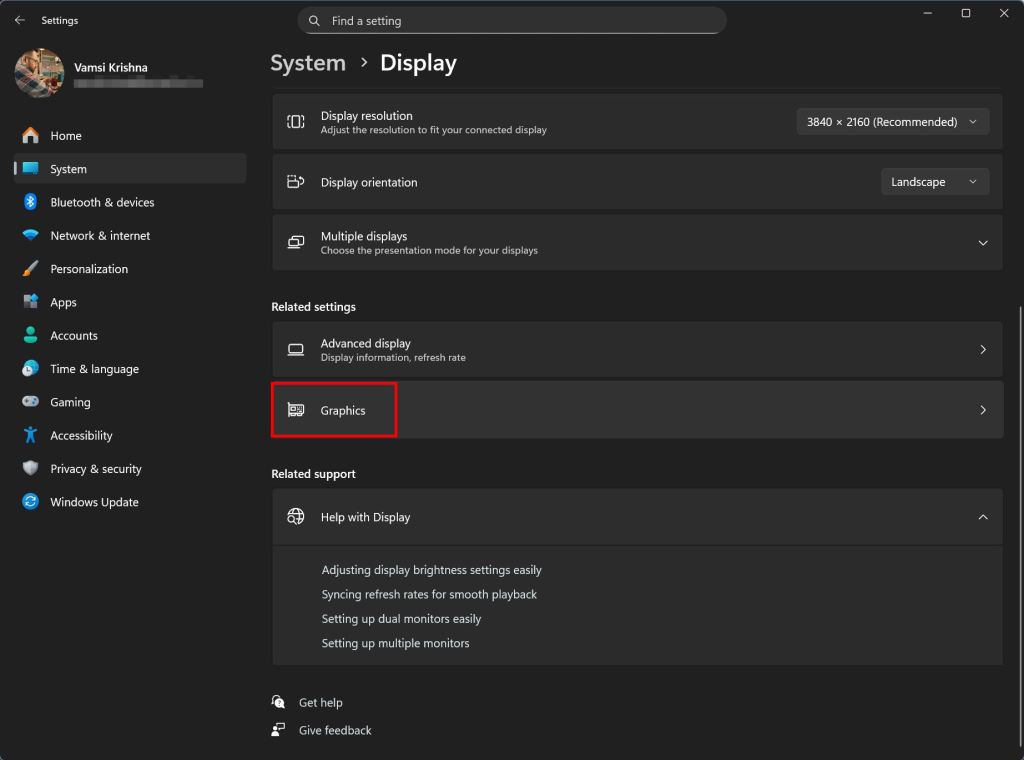
teraz, wykonaj następującą do Włącz lub wyłącz w okien 11 .
Włącz automatyczne HDR : Włącz automatyczne przełącznik HDR. wyłącz automatyczne HDR : Wyłącz automatyczne przełącznik HDR.
Uwaga : Jeśli opcja Auto HDR jest szare, musisz włączyć HDR w Windows 11 src=”https://i0.wp.com/windowsloop.com/wp-content/uploads/2022/04/enable-auto-hdr-windows-11-310725.jpg?resize=1024%2C760&ssl=1″>
Zamknij aplikację Setting W przypadku określonych aplikacji
jako alternatywy możesz również włączać lub wyłączać Auto HDR dla określonych aplikacji, zamiast systemu. Na przykład, jeśli jedna lub więcej aplikacji lub gier wideo nie działa z HDR, możesz wyłączyć HDR dla tej konkretnej aplikacji lub gry. Oto jak.
Otwórz ustawienia „ Ustawienia ” do strony „ system “. HDR : Wyłącz przełącznik „Auto HDR”. Zamknij App. Ustawienia. Z tym, że włączyłeś lub wyłączasz automatyczne HDR dla konkretnej aplikacji . App. Po otwarciu przejdź do zakładki „ system ” na pasku bocznym, a następnie kliknij opcję „ wyświetlacz “.
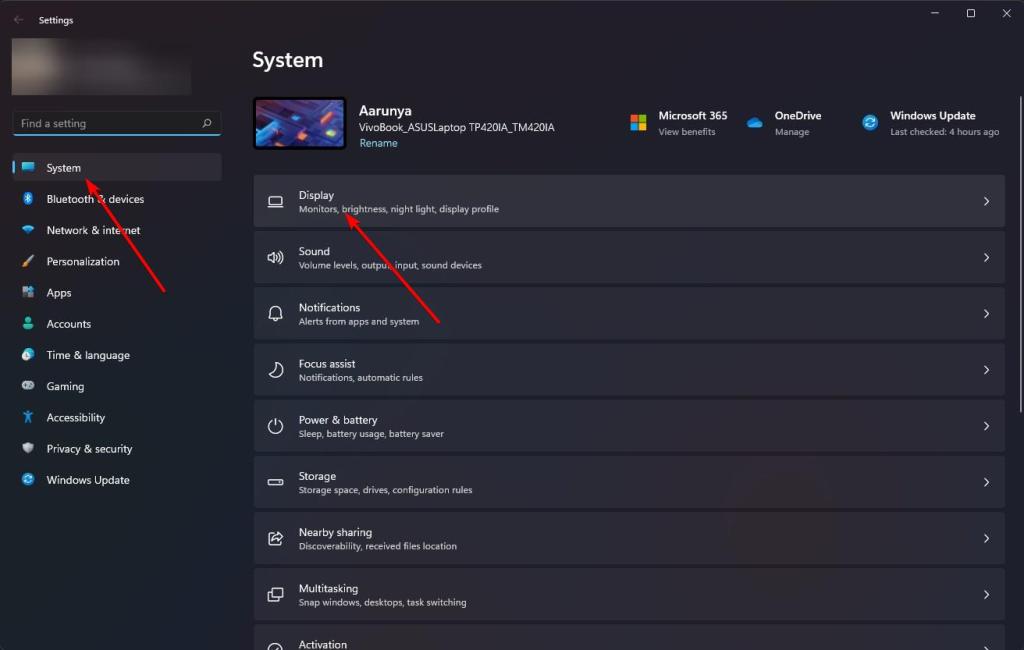
w „wyświetlacz”, scroll i kliknij „ Fraftics” sekcja „Powiązane ustawienia”.
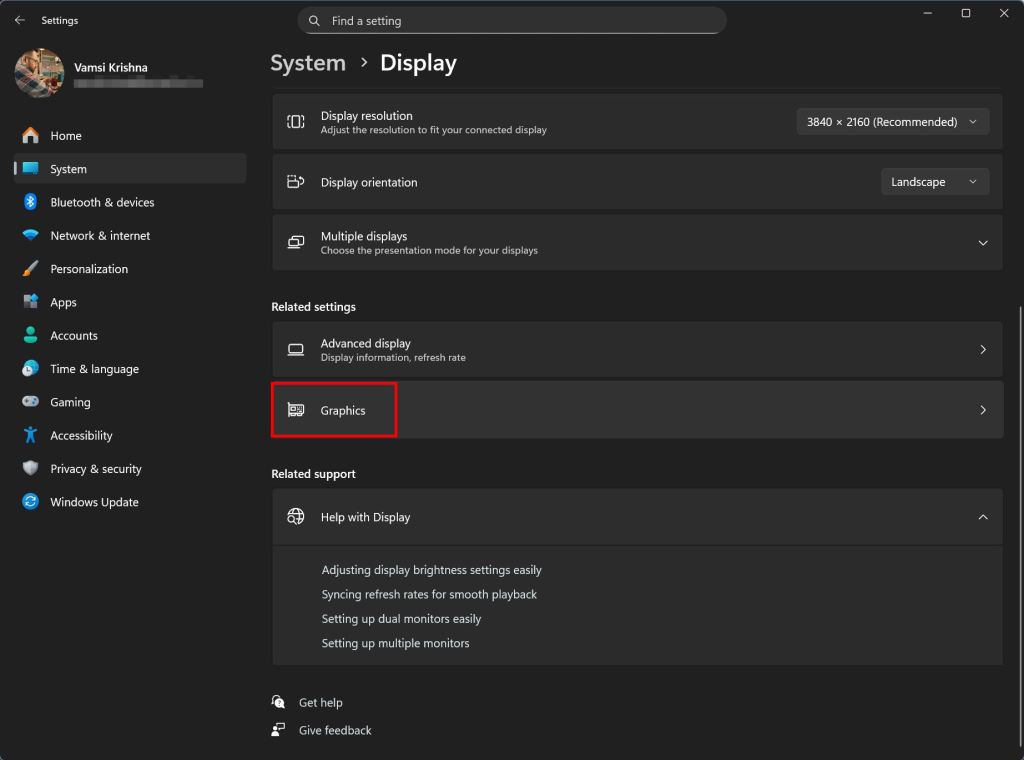
Teraz, przewiń do „ niestandardowe dla aplikacji i twierdzą, a następnie Sekcja “. Nazwa aplikacji , dla której chcesz kontrolować opcję Auto HDR.
Teraz, aby włączyć lub wyłączyć Auto HDR dla tej konkretnej aplikacji w systemie Windows 11.
Włącz Auto HDR dla konkretnej aplikacji : Wyłącz „Auto HDR” przełączanie. Width=”1024″Height=”760″src=”https://i0.wp.com/windowsloop.com/wp-content/uploads/2022/04/enable-auto-hdr-for-specific-app-windows-11-310725.jpg?Resize=1024%2C760&ssl=1″> to jest wszystko. Dzięki temu zmieniłeś status automatycznego HDR dla tej konkretnej aplikacji w systemie Windows 11.
–
To wszystko. Jest tak proste do włączenia lub wyłączania Auto HDR w systemie Windows 11. Jeśli masz jakieś pytania lub potrzebujesz pomocy, komentarz poniżej. Z przyjemnością pomogę.
aktualizacja : Samouczek został zaktualizowany, aby odzwierciedlić zmiany w nowszych wersjach systemu Windows 11 oraz w celu uproszczenia kroków i języka.